原图

最终效果图

1、用钢笔勾出脸部,手部轮廓,变为选区,点击色相饱和度。
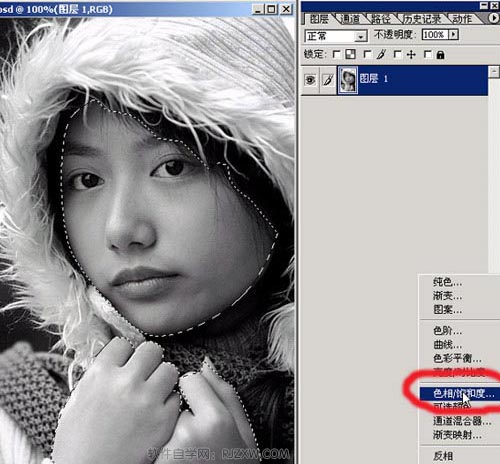
2、参数,效果如下:

3、用钢笔勾出唇形,变为选区,羽化1个像素,建立调整图层,数值如下:

4、用同样的方法处理眼睛,眉毛,主要是降低饱和度。

5、现在来单独调整脸部的颜色,降低一点脸部的饱和度,用曲线来增加亮度,而不用明度,你会发现用色相/饱和度和曲线结合可以调出非常自然的色彩。

6、加强眼睛的对比度,使其更有神采。

7、用调整图层给衣服帽子分别上色,颜色搭配就看个的审美观,帽子的选区最好用通道选取,菜鸟可找一下相关的教程。
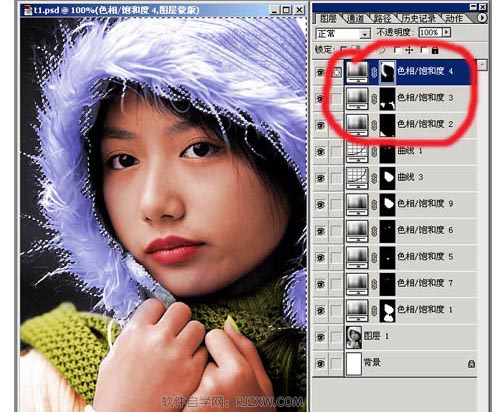
8、用曲线调整一下,是不是眼前一亮。

9、新建一个图层,选择喷枪,设置前景色为桃红,透明度为5%到10%,在脸上喷出粉红肤色,注意保持自然。
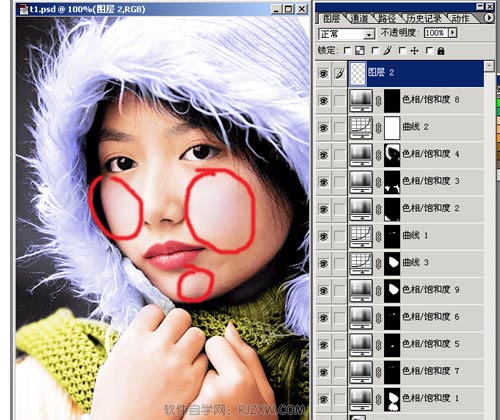
10、效果如下。

11、现要该给MM上点眼妆了,先画睫毛,画得不像,不要紧,随便找一幅美女图,抠过来换上,最好是肤色接近的,调整好大小,角度。

12、给抠过来的睫毛添加蒙版,用黑色画笔在边缘涂抹,试一下不同的透明度,直到与眼睛融全到一起为止。

13、下面的睫毛如法炮制,再就是是眼影,在各位MM面前我是班门弄斧了,新建图层,选择画笔,前景色如图,柔光,用不同的透明度在眼角处涂抹,如下图:

14、合并所有图层,Ctrl+j复制图层1,选择图层1,执行/滤镜/模糊/高斯模糊,半径4,图像-调整-色相/饱和度,饱和度+35,亮度/对比度,亮度+6,对比度+12,设置图层混合模式为亮度,不透时有40%,合并图层,的到最终效果图。


